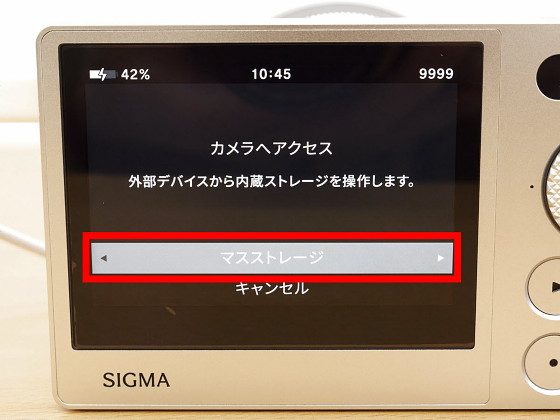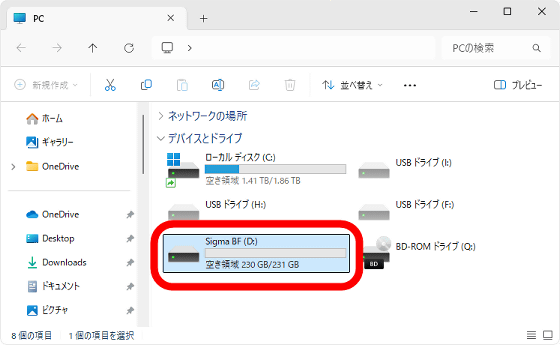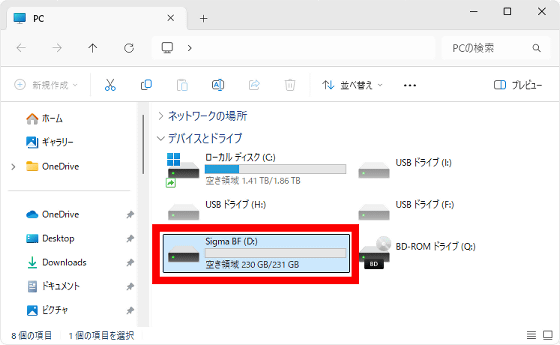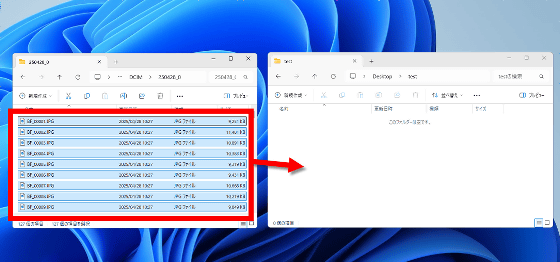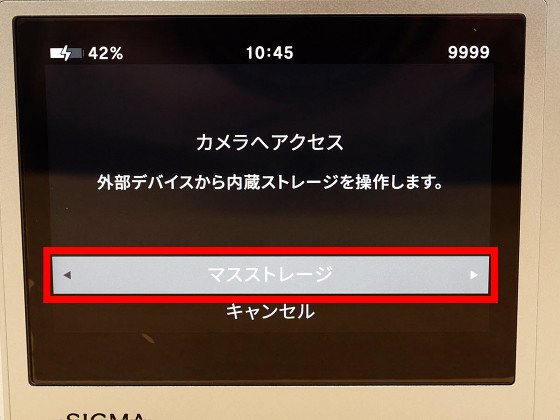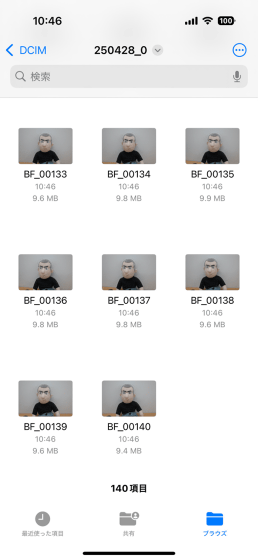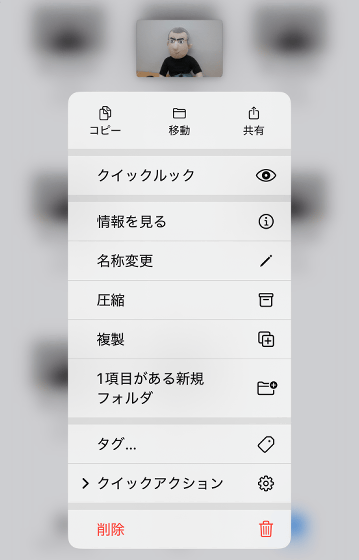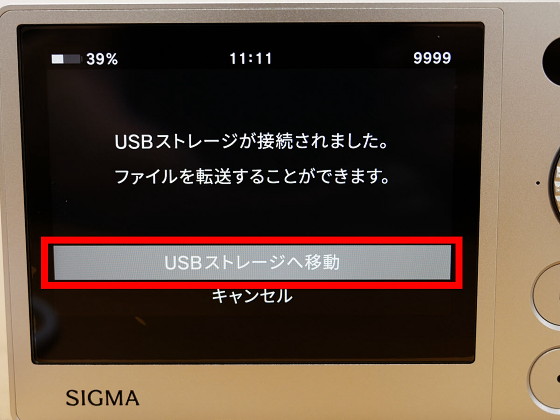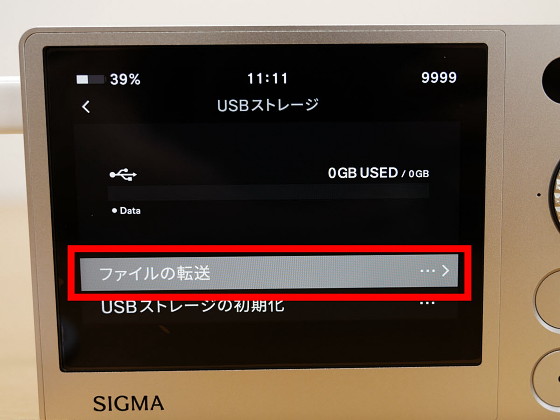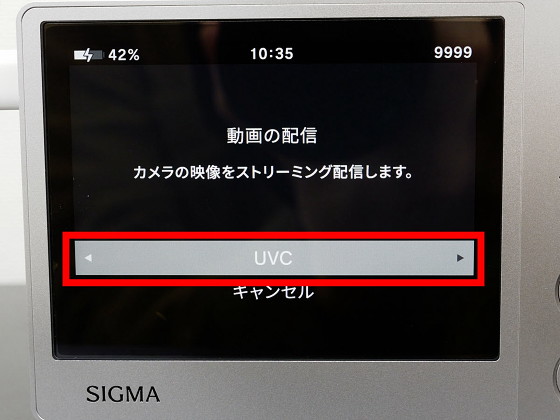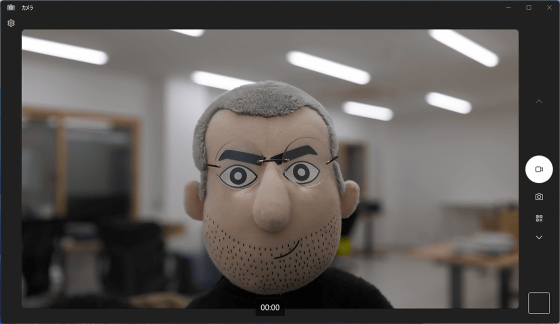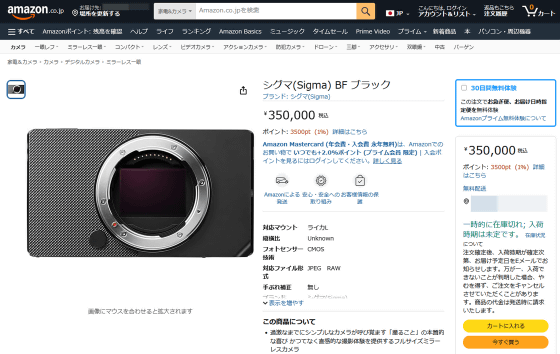Apple Pencil(USB-C)
¥13,242 (2025年4月28日 13:11 GMT +09:00 時点 - 詳細はこちら価格および発送可能時期は表示された日付/時刻の時点のものであり、変更される場合があります。本商品の購入においては、購入の時点で当該の Amazon サイトに表示されている価格および発送可能時期の情報が適用されます。)

シグマのフルサイズセンサー搭載ミラレーレスカメラ「Sigma BF」にはメモリーカードスロットが搭載されておらず、代わりに230GBという大容量のストレージを内蔵しています。デジタルカメラはSDカードなどのメモリーカードを用いてファイルを管理するのが一般的ですが、メモリーカードスロットのないSigma BFはどうやって使えばいいのか気になったので、PCやスマートフォンへのファイル転送手順やストレージの転送速度などを検証してみました。
BF | カメラ | 製品 | Sigma
https://www.sigma-global.com/jp/cameras/bf/
Sigma BFはフルサイズセンサーを搭載したLマウントのミラーレスカメラで、「アルミニウムインゴットから7時間かけて削り出したボディ」「メモリーカードスロット非搭載」「感圧式のハプティックボタンおよびダイアルを搭載」といった独特のスペックを備えています。Sigma BFの撮影性能は以下の記事にまとめています。
とにかく見た目がカッコイイ「Sigma BF」はどんな写真を撮影できるカメラなのか?実際に外に持ち出していろいろ撮影してみた作例まとめ – GIGAZINE
・目次
◆1:Sigma BFとPCを接続してファイル転送
◆2:Sigma BFからPCへのファイル転送速度を検証
◆3:Sigma BFとiPhoneを接続してファイル転送
◆4:Sigma BFからUSBストレージにバックアップ
◆5:Sigma BFをウェブカメラとして使う手順
◆1:Sigma BFとPCを接続してファイル転送
Sigma BFで撮影した写真や動画をPCに転送するには、まずSigma BFの電源をONにしてからPCとUSBケーブルで接続します。
Sigma BFのディスプレイに以下の画面が表示されたら「マスストレージ」を選択。
PCでエクスプローラーを開くと「Sigma BF」という名前のストレージとして認識されていました。
プロパティを確認すると、容量は231GBで、初期設定直後でも1.50MBを使用済みでした。
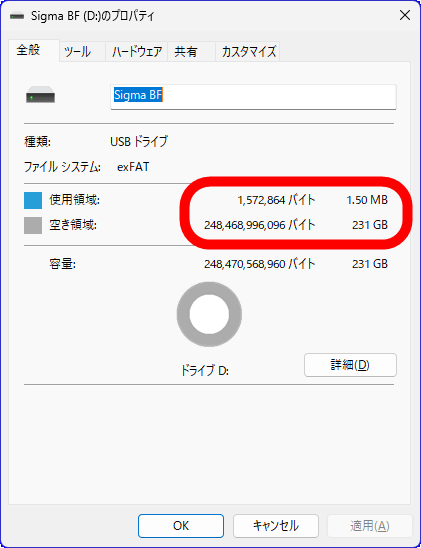
撮影データを転送するには、エクスプローラーを開いてから「Sigma BF」をダブルクリック。
「DCIM」をダブルクリック。
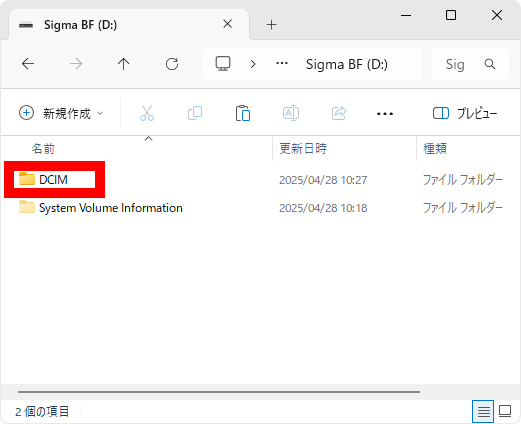
撮影データが日付ごとにフォルダ分けされているので、中身を見たいフォルダをダブルクリック。
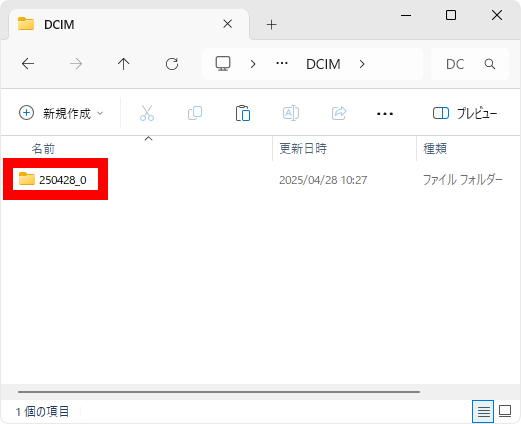
これで、撮影データにアクセスできました。後は切り取ったりコピーしたりすればOKです。
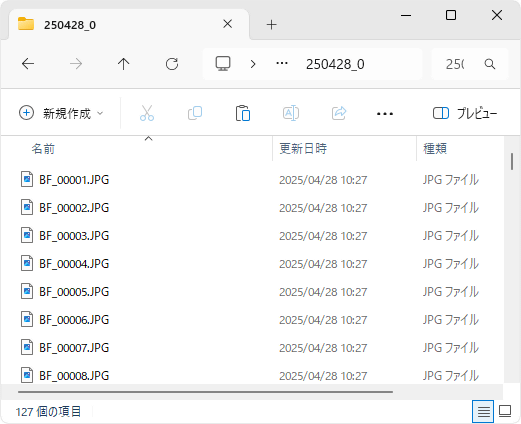
◆2:Sigma BFからPCへのファイル転送速度を検証
Sigma BFのUSBポートはUSB 10Gbpsに対応しています。ファイルの転送速度を確認するために、Sigma BFで撮影した127枚の写真をUSB 10Gbpsに対応したPCにコピーしてみます。転送する画像ファイルの合計容量は1.11GBです。
ファイルは42MB/s前後でコピーできて、約15秒ですべてのファイルをコピーできました。

PCと接続した際の転送速度を「CrystalDiskMark」を使って測定した結果が以下。シーケンシャル読み込み速度は44.6MB/s、シーケンシャル書き込み速度は37.53MB/s、ランダム読み込み速度は13.89MB/s、ランダム書き込み速度は8.49MB/sでした。
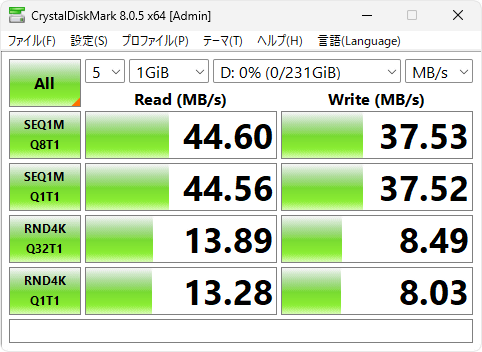
◆3:Sigma BFとiPhoneを接続してファイル転送
Sigma BFはスマートフォンと有線接続してファイルを転送することもできます。試しに、iPhone 16 Proと接続してみます。
以下の画面が表示されたら「マスストレージ」を選択。
すると、iPhoneの「ファイル」アプリに「Sigma BF」という項目が表示されました。「Sigma BF」をタップすれば中身を閲覧できます。
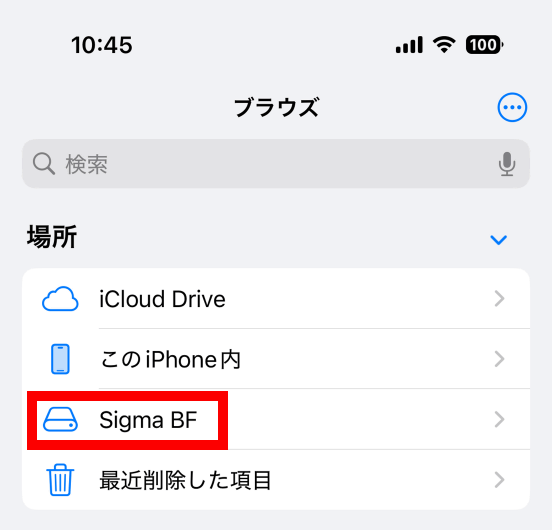
ストレージの中身はこんな感じにサムネイル付きで閲覧可能。
後は、iPhone本体に保存したりSNSに投稿したりできます。
◆4:Sigma BFからUSBストレージにバックアップ
Sigma BFにUSBストレージを接続すると撮影データをバックアップできます。まず、Sigma BFの電源をONにしてUSBストレージを接続。
以下の画面が表示されたら「USBストレージへ移動」を選択。
「ファイルの転送」を選択。
これで、撮影データを選択してUSBストレージにバックアップできます。
◆5:Sigma BFをウェブカメラとして使う手順
Sigma BFは専用アプリなどを用意せずともPCと接続してウェブカメラとして使えます。まず、Sigma BFの電源をONにしてPCとUSBケーブルで接続してから、ダイヤルの右側を1回押します。
「UVC」を選択すればPCにウェブカメラとして認識させられます。
Windowsの「カメラ」アプリを開くとこんな感じにSigma BFで撮影した高画質な映像が表示されました。ZoomやTeamsなどのウェブ会議アプリでも同様に使用可能なので、ウェブ会議時の印象アップなどに便利です。
Sigma BFは2025年4月24日に発売済みで、公式オンラインショップでの価格は税込38万5000円です。記事作成時点ではカメラ店や家電量販店などで予約販売が実施されており、Amazon.co.jpでは税込35万円、マップカメラ楽天市場店では税込34万9679円で販売されています。
Amazon | シグマ(Sigma) BF ブラック | ミラーレス一眼 通販
《新品》 SIGMA (シグマ) BF ブラック [ ミラーレス一眼カメラ | デジタル一眼カメラ | デジタルカメラ ]【KK9N0D18P】
この記事のタイトルとURLをコピーする